検査を実行する
検査ジョブを実行する手順を説明します。
ここでは、インスペクションツールの操作手順を説明します。他の部分の操作については、各製品の取扱説明書を参照してください。
1.
メイン画面から、検査ジョブリストで、検査を開始したい検査ジョブを選択する
2.
以下のいずれかの方法で、[検査]画面を表示する
メニューバーの[検査] > [[検査]画面を開く]をクリックする
ツールバーの[検査]をクリックする
選択した検査ジョブで右クリックし、[[検査]画面を開く]をクリックする
3.
[検査する部数]を入力し、[OK]をクリックする
メモ |
用紙サイズ、排紙方法は、検査ジョブ作成時の内容が表示されています。設定変更はできません。 |
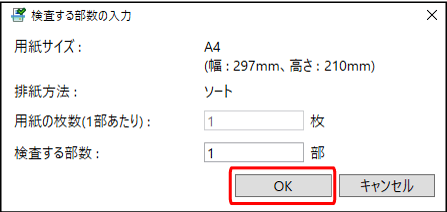
[OK]をクリックすると、[検査]画面が表示されます。
4.
[検査を開始する]をクリックする
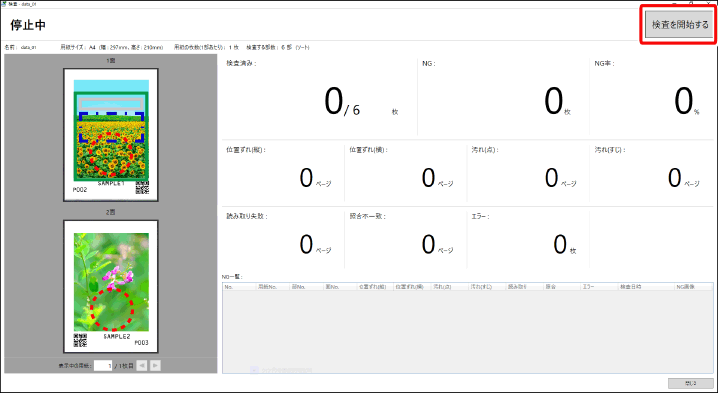
ステータス欄の表示が[検査待機中]になります。
検査をやめる場合は、[検査を停止する]をクリックする
ステータス欄の表示が、[停止中]になります。
5.
ステータス欄の表示が[検査待機中]になったら、コントローラーから検査対象の印刷ジョブを実行する
重要 |
部数以外の印刷ジョブの設定は、基準画像を登録したときの設定と同じにしてください。部数は、手順3の[検査する部数の入力]画面で入力した部数と同じにしてください。異なる設定の印刷ジョブを実行した場合、検査が正常に完了しないことがあります。 |
検査が開始されると、ステータスの表示が[検査中]になります。
[環境設定]画面で、[エスケープモード]の設定が[オン]の場合
大容量スタッカーが装着されていると、検査結果に問題がある出力紙は大容量スタッカーのトップトレイに排出されます。複数枚で構成されているデータを複数部数に対して検査する場合に、途中のページで検査結果に問題があると判定されたときは、その部の後続のページは検査されずにトップトレイに排出されます。後続の出力紙の排出が終わると、問題が発生したページから自動で印刷と検査が再開されます。(紙づまりが発生したときなど、状況によっては再開できないことがあります。)
[環境設定]画面で、[エスケープモード]の設定が[オフ]の場合
検査結果に問題がある出力紙は、問題がない出力紙と同じところに排出されます。
6.
画面に表示されたステータスやメッセージに応じた対処をする
ステータス欄の表示が[停止中]になった場合
検査が終了しています。
[検査]画面に、検査済みの枚数と、検査結果が表示されます。手順7に進んでください。
ステータス欄の表示が[検査待機中]になった場合
検査用の[ジョブ設定]画面で指定した印刷部数分の画像の読み込みが終わる前に印刷が停止しました。(印刷した部数の方が少ないと、この状態になります。)
[検査]画面に、検査済みの枚数と、検査結果が表示されます。部数に問題がない場合は、[検査を停止する]をクリックして、検査を終了します。手順7に進んでください。コントローラー側で設定した部数に達していない場合は、紙づまりなどのトラブルが発生している可能性があります。プリンターやコントローラーの表示を確認してください。
ステータス欄の表示が[警告]になった場合
以下のいずれかの理由により、印刷が停止しました。
NGが連続して発生しました。([環境設定]画面で設定した、[検査を一時停止する]の[NGの枚数]で指定した枚数のNGが連続して発生しました。)
検査開始時に[検査する部数の入力]画面で入力した部数に達した後も、印刷が続きました。
インスペクションツールが停止判定した後に印刷された出力紙は、検査されずに排出されます。排出先は、[環境設定]画面の[エスケープモード]の設定によって異なります。[エスケープモード]の詳細は以下を参照してください。
対処:
プリンターは紙づまりの状態で停止しています。印刷ジョブを中止してください。
NGが連続した場合の対処は、以下を参照してください。
インスペクションツールで指定した部数以上の印刷が続いた場合は、必要に応じて、問題が発生した検査ジョブをコピーして、インスペクションツール側と検査対象の印刷ジョブの部数が一致するように設定してから、追加の検査を行ってくだい。
ステータス欄の表示が[エラー]になり、メッセージが表示された場合
以下を参照して、対処を行ってください。
7.
検査結果を確認し、排出された出力紙を取り出す
[検査]画面の表示内容や操作方法については、以下を参照してください。
8.
[検査終了]をクリックする
[検査]画面が閉じます。